序言
设备驱动程序是允许Windows与硬件设备通信的程序。没有它们,计算机将无法运行内部的某些组件。如果你PC上的其中一个设备驱动程序引发了问题,你可能希望完全删除它。
Windows 11使消除不需要的设备驱动程序变得相当容易。你可以从设备管理器、设置应用程序、控制面板或命令提示符终端卸载驱动程序。我们将详细介绍如何使用所有这些工具。
使用设备管理器卸载驱动程序
设备管理器是一个方便的实用程序,允许你管理安装在系统上的各种硬件设备。你还可以使用它轻松地从计算机中卸载驱动程序。下面是如何做到这一点。
1、右键单击开始图标或按Windows键+X打开超级用户菜单。然后,从列表中选择设备管理器。
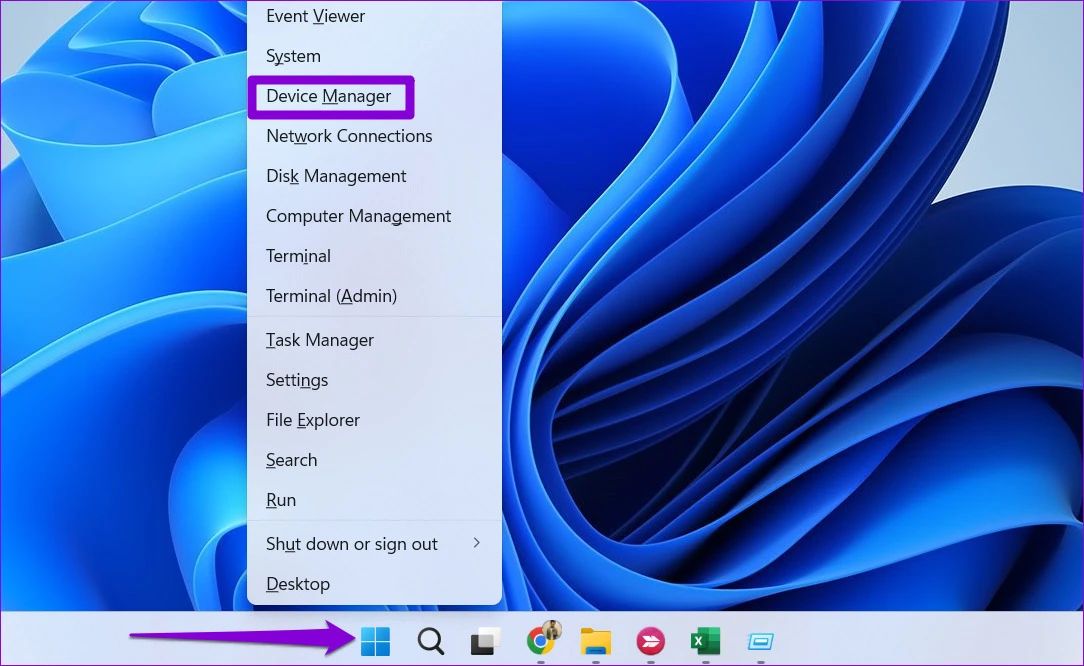
2、在“设备管理器”窗口中,找到要删除的驱动程序。右键单击它并选择卸载设备。
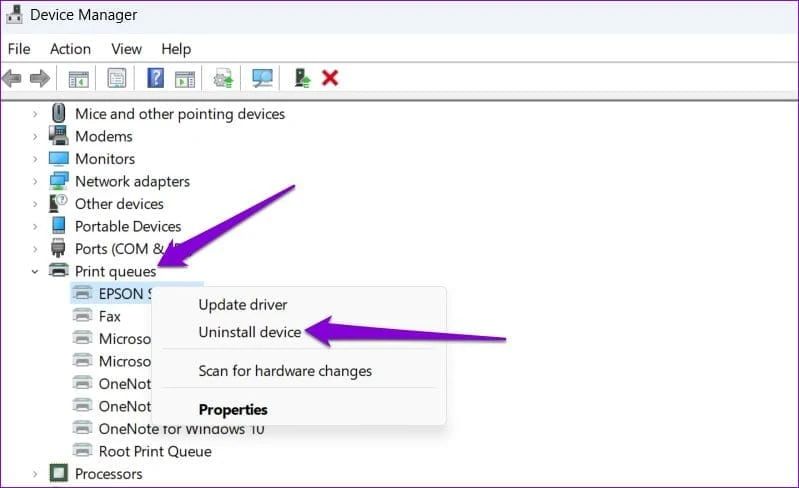
3、出现提示时选择卸载。
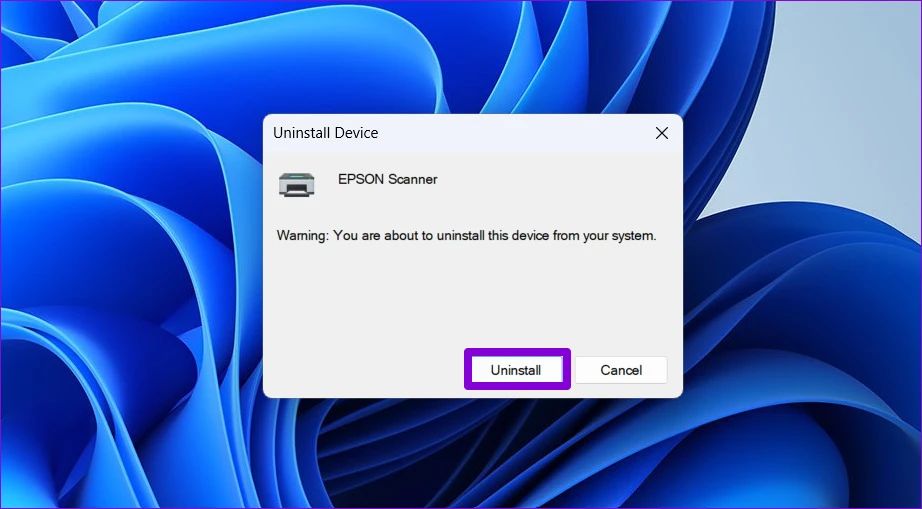
4、完成这些步骤后,你的计算机将从PC中删除指定的驱动程序。








 本文介绍了在Windows 11中卸载驱动程序的四种方法:通过设备管理器、设置应用程序、控制面板和命令提示符。详细阐述了每种方法的步骤,帮助用户解决因驱动程序引起的问题,保持系统良好运行状态。
本文介绍了在Windows 11中卸载驱动程序的四种方法:通过设备管理器、设置应用程序、控制面板和命令提示符。详细阐述了每种方法的步骤,帮助用户解决因驱动程序引起的问题,保持系统良好运行状态。
 最低0.47元/天 解锁文章
最低0.47元/天 解锁文章


















 1194
1194

 被折叠的 条评论
为什么被折叠?
被折叠的 条评论
为什么被折叠?










